Editor de escena - Pestaña Iluminación
Se pueden agregar fuentes de luz predefinidas y controlar las sombras globales en la escena. Las diferentes clases de fuentes de luz predefinidas se describen en la Biblioteca de fuentes de luz.
Para editar las propiedades de iluminación:
Haga clic en Escena  (barra de herramientas PhotoWorks) o en PhotoWorks, Escena, o haga clic con el botón derecho del ratón en una escena en la pestaña RenderManager
(barra de herramientas PhotoWorks) o en PhotoWorks, Escena, o haga clic con el botón derecho del ratón en una escena en la pestaña RenderManager  y seleccione Editar escenario.
y seleccione Editar escenario.
 También puede seleccionar la pestaña Apariencias/PhotoWorks
También puede seleccionar la pestaña Apariencias/PhotoWorks  para ver escenas en el Panel de tareas.
para ver escenas en el Panel de tareas.
-
En la pestaña Iluminación, configure las siguientes propiedades:
Fuentes de luz predefinidas
Seleccionar esquema de iluminación. Haga clic para agregar fuentes de luz predefinidas desde la Biblioteca de fuentes de luz a la escena. Las fuentes de luz existentes, excepto la luz Ambiental, del documento de SolidWorks se reemplazan con las nuevas fuentes de luz predefinidas.
 Para evitar reemplazar una luz de SolidWorks, seleccione Mantener la luz en el PropertyManager Propiedades de PhotoWorks para cada luz.
Para evitar reemplazar una luz de SolidWorks, seleccione Mantener la luz en el PropertyManager Propiedades de PhotoWorks para cada luz.
Guardar fuentes de luz. Haga clic en este botón para guardar el esquema de iluminación activo como un archivo tipo Luz de PhotoWorks (.p2l).
Control de sombra global
Las sombras mejoran la calidad de las imágenes renderizadas. Sin las sombras, las imágenes tienen un aspecto plano y poco realista, y los objetos parece como si estuvieran flotando en el espacio. Se puede elegir entre tres controles de sombras distintos:
Sin sombra. No aparecen sombras para ninguna fuente de luz.
Opaco. Aparecen sombras opacas sencillas para todas las fuentes de luz.
Transparente. Aparecen sombras de alta calidad para todas las fuentes de luz. Las apariencias transparentes se tienen en cuenta durante el cálculo de las sombras.
Si se selecciona Opaco o Transparente, configure los controles deslizantes de Aristas:
Aristas. La configuración Duro produce sombras con aristas vivas. La configuración Blando produce sombras con aristas opacas.
-
Calidad de arista. Baja calidad produce límites de sombra irregulares. Alta calidad produce límites de sombra con antisolapamiento. (Este control deslizante está disponible solamente si se configura el control deslizante de Aristas en cualquier valor excepto Duras.)
 El cálculo de sombras suaves con calidad de arista alta puede hacer que empeore el rendimiento de forma significativa, pero las imágenes con sombras suaves son más realistas. En la siguiente ilustración, el cilindro de la derecha ilustra el efecto de las sombras transparentes suaves.
El cálculo de sombras suaves con calidad de arista alta puede hacer que empeore el rendimiento de forma significativa, pero las imágenes con sombras suaves son más realistas. En la siguiente ilustración, el cilindro de la derecha ilustra el efecto de las sombras transparentes suaves.
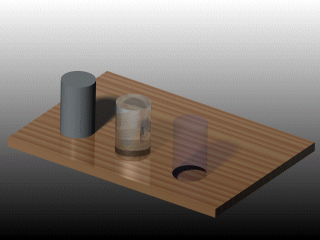
-
Haga clic en Aplicar para aceptar los cambios y, a continuación, en Cerrar.
 Haga clic en Aplicar para agregar los cambios. No es necesario cerrar el cuadro de diálogo antes de renderizar.
Haga clic en Aplicar para agregar los cambios. No es necesario cerrar el cuadro de diálogo antes de renderizar.
Temas relacionados
Editor de escena - Pestaña Administrador
Editor de escena - Pestaña Habitación
Editor de escena - Pestaña Fondo/Primer plano
Editor de escena - Pestaña Entorno